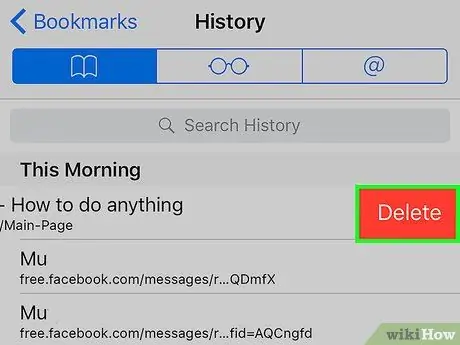- Autorius Jason Gerald [email protected].
- Public 2024-01-19 22:13.
- Paskutinį kartą keistas 2025-01-23 12:25.
Šis „wikiHow“moko, kaip išvalyti svetainės duomenis ir naršymo istoriją „Safari“. Galite ištrinti visus duomenis vienu metu arba pasirinkti norimų ištrinti duomenų tipą (istoriją, slapukus ar talpyklą).
Žingsnis
1 metodas iš 3: svetainės istorijos ir duomenų išvalymas
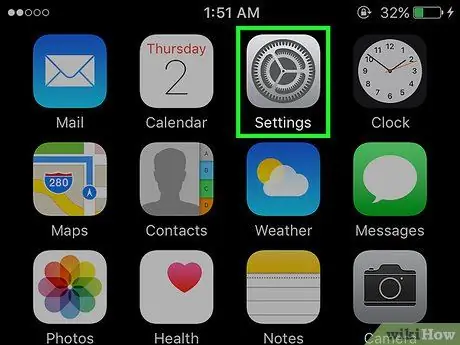
1 žingsnis. Atidarykite programą „Nustatymai“
Šią programą su pilka krumpliaračio piktograma rasite pagrindiniame telefono ekrane.
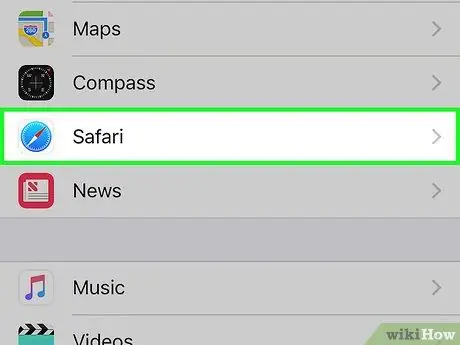
2 veiksmas. Braukite ekraną, tada bakstelėkite „Safari“parinktį apatiniame puslapio centre
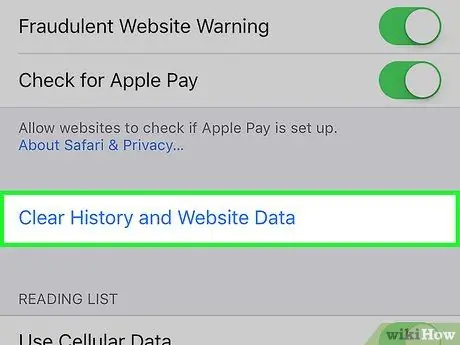
Žingsnis 3. Braukite ekraną, tada bakstelėkite parinktį Išvalyti istoriją ir svetainės duomenis
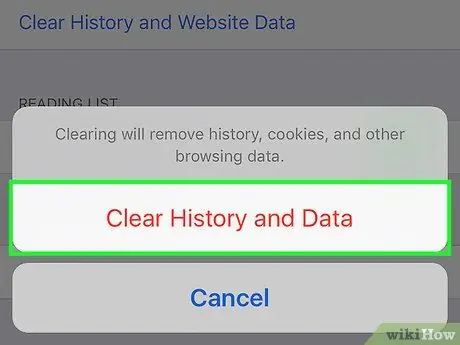
Žingsnis 4. Bakstelėkite Išvalyti istoriją ir duomenis, kad ištrintumėte visą įrenginyje saugomą istoriją, slapukus ir svetainės duomenis
„IPad“mygtukas yra pažymėtas aišku.
2 metodas iš 3: Svetainės duomenų išvalymas
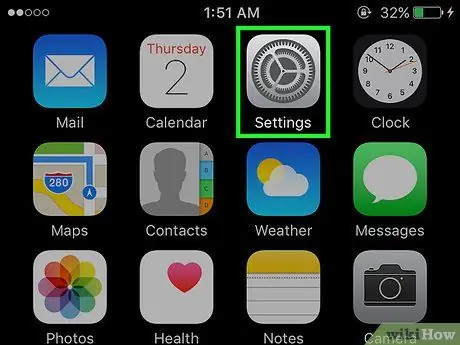
1 žingsnis. Atidarykite programą „Nustatymai“
Šią programą su pilka krumpliaračio piktograma rasite pagrindiniame telefono ekrane.
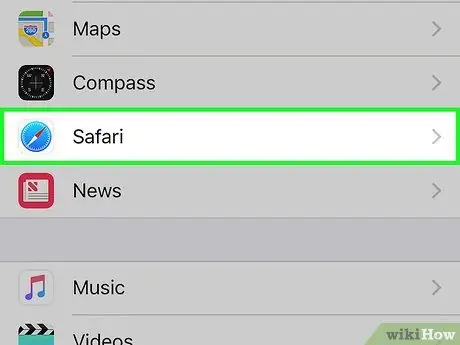
2 veiksmas. Braukite ekraną, tada bakstelėkite „Safari“parinktį apatiniame puslapio centre
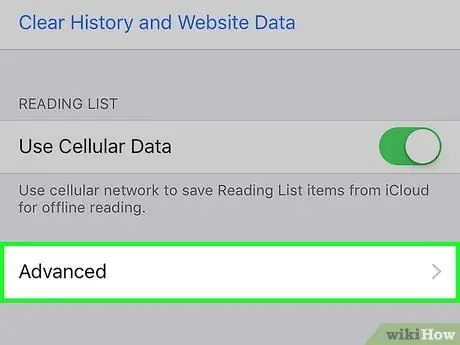
Žingsnis 3. Braukite ekraną, tada bakstelėkite Išplėstinė parinktis
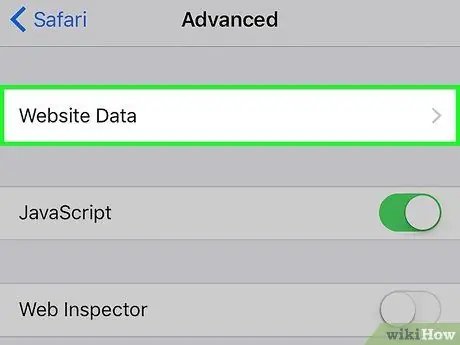
Žingsnis 4. Bakstelėkite Svetainės duomenys
Bus rodomas svetainių, kuriose saugomi duomenys jūsų įrenginyje, sąrašas.
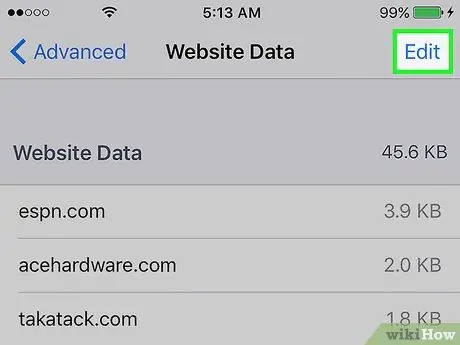
5 veiksmas. Bakstelėkite Redaguoti viršutiniame dešiniajame ekrano kampe
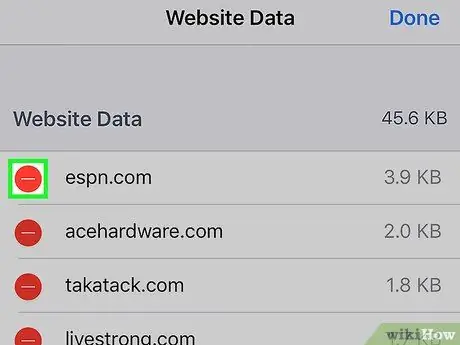
Žingsnis 6. Bakstelėkite mygtuką - šalia svetainės adreso
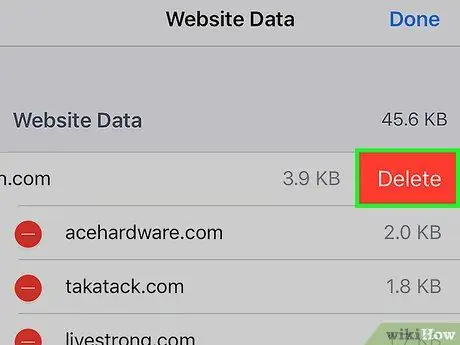
Žingsnis 7. Norėdami ištrinti svetainės duomenis, pvz., Talpyklą ir slapukus, palieskite „Ištrinti“
Jei norite ištrinti visus svetainės duomenis, bet norite išsaugoti istoriją, sąrašo apačioje bakstelėkite mygtuką Pašalinti visus svetainės duomenis
3 metodas iš 3: išvalykite naršymo istoriją
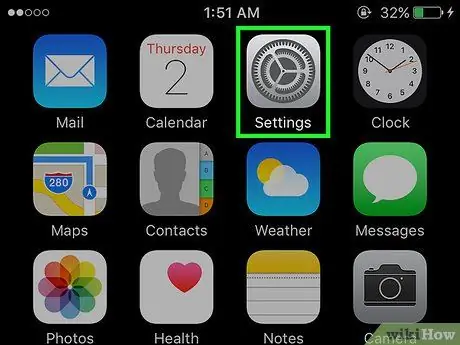
Žingsnis 1. Atidarykite „Safari“
Programą su mėlyna piktograma su kompaso simboliu rasite pagrindinio ekrano apačioje esančioje meniu juostoje.
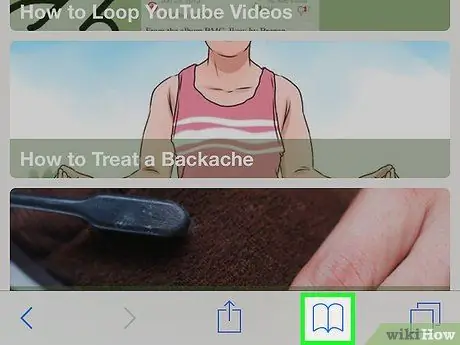
Žingsnis 2. Bakstelėkite mygtuką Žymės
Šis atidarytas knygos formos mygtukas yra ekrano apačioje.
Jei naudojate „iPad“, viršutiniame kairiajame ekrano kampe raskite mygtuką „Žymės“
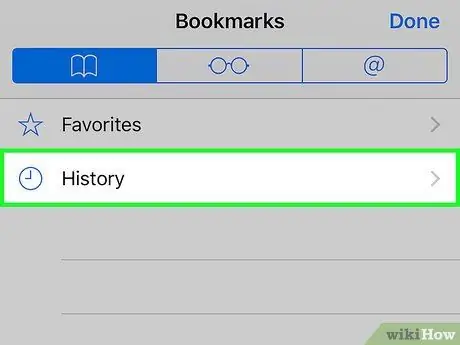
Žingsnis 3. Bakstelėkite Istorija
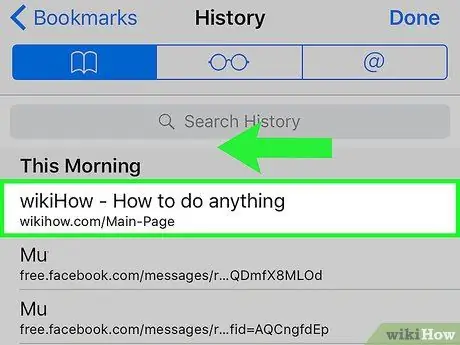
Žingsnis 4. Perbraukite kairėn bet kurioje sąrašo svetainėje